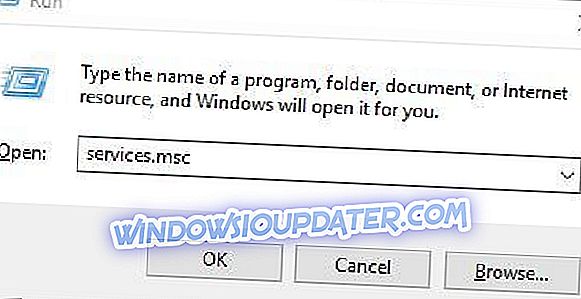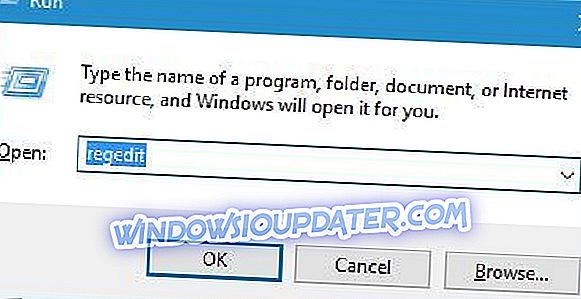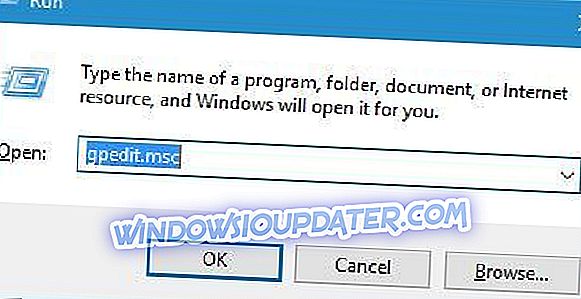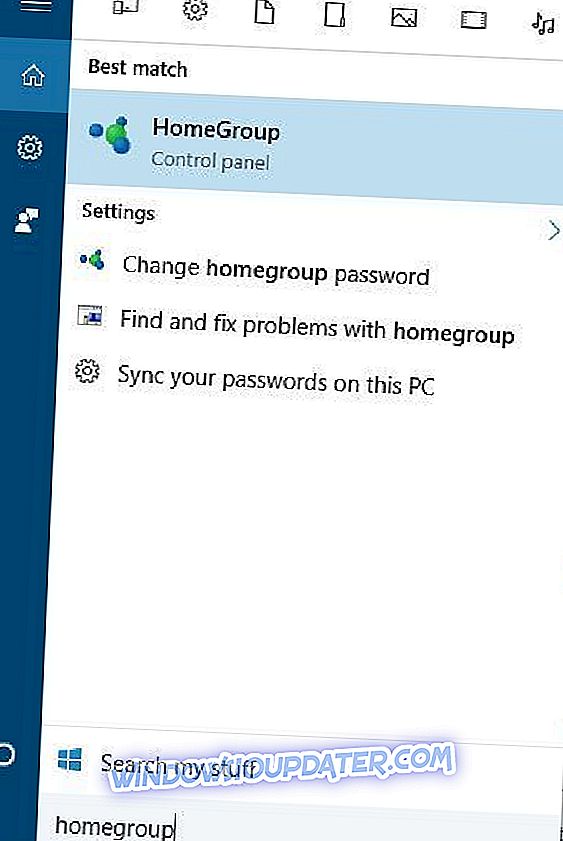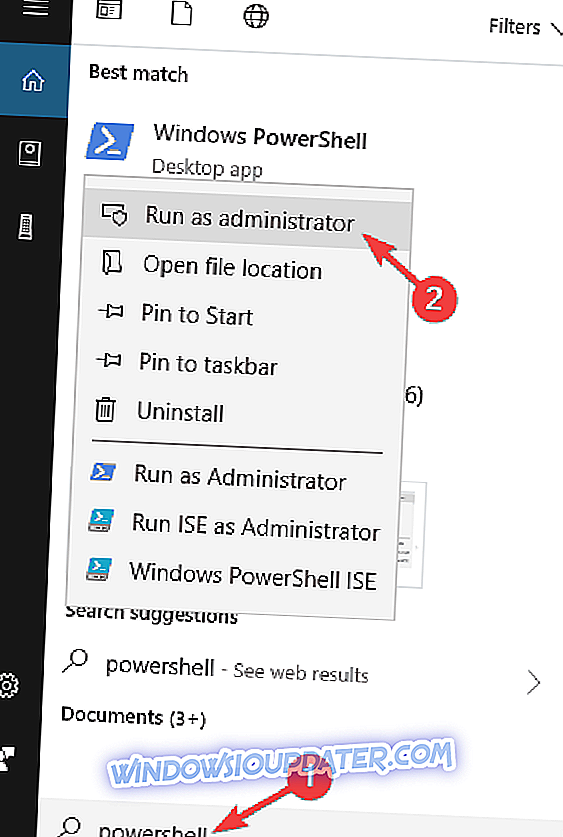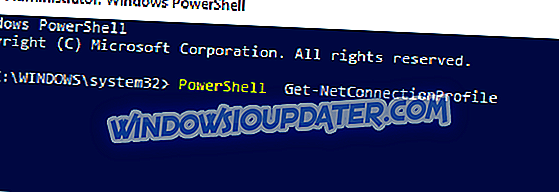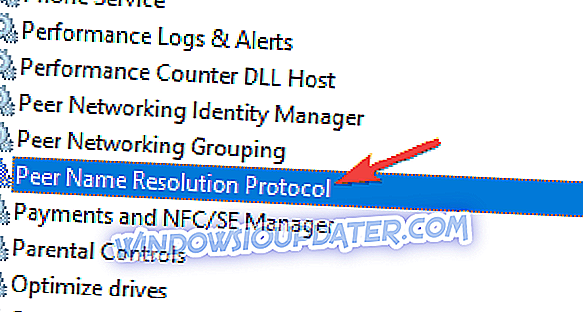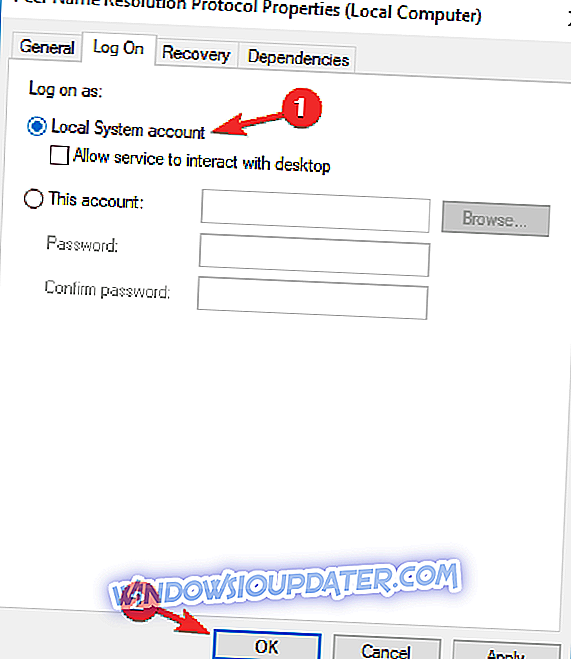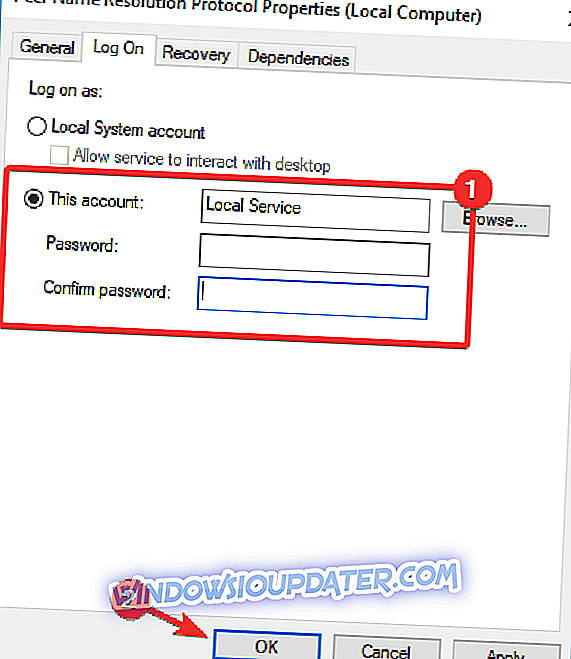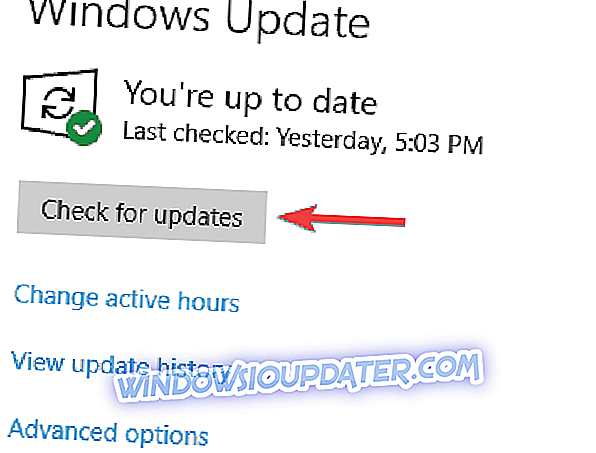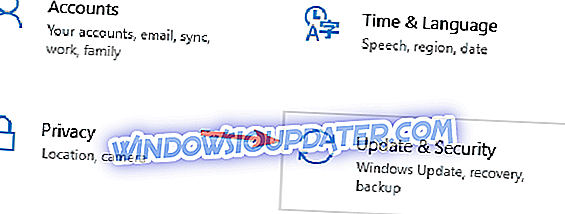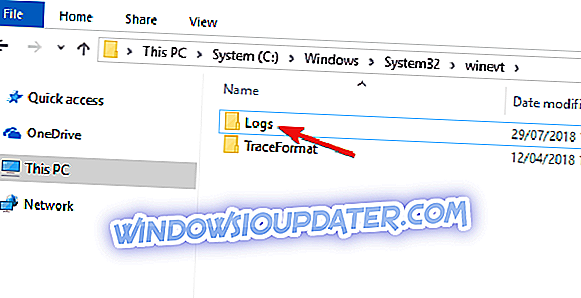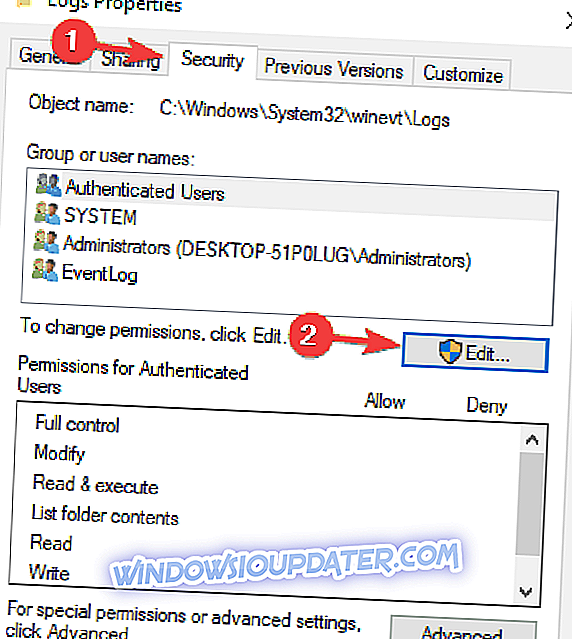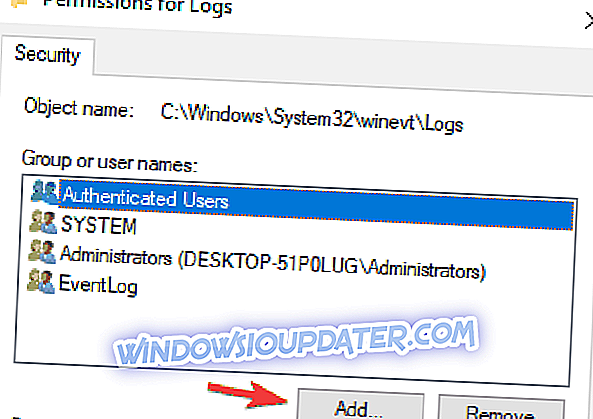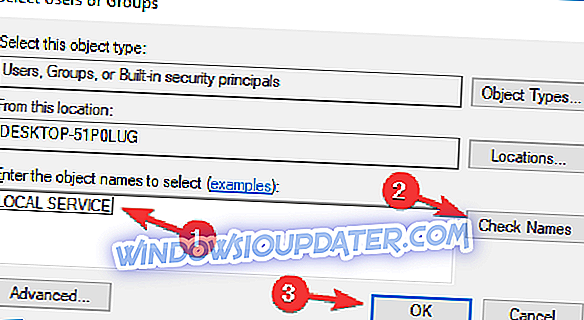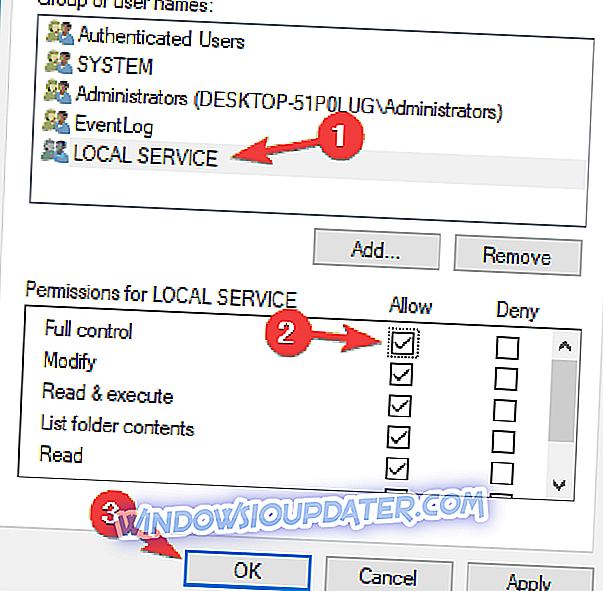Berbagi file agak sederhana di jaringan lokal, tetapi terkadang masalah dapat terjadi. Pengguna melaporkan kesalahan jaringan Peer 1068 pada Windows 10, dan hari ini kami akan menunjukkan kepada Anda cara memperbaiki masalah ini.
Peer networking error 1068, bagaimana cara memperbaikinya?
Kesalahan jaringan rekan 1068 dapat menjadi masalah dan menyebabkan berbagai masalah pada PC Anda. Berbicara tentang masalah, berikut adalah beberapa masalah serupa yang dilaporkan pengguna:
- Layanan pengelompokan jaringan rekan tidak menjalankan Windows 10, 7 - Ini adalah masalah umum yang dapat terjadi pada semua versi Windows, dan untuk memperbaikinya, Anda hanya perlu memulai layanan yang diperlukan.
- Layanan pengelompokan jaringan rekan tidak menjalankan kesalahan 1068 - Ini adalah variasi dari kesalahan ini, dan Anda dapat memperbaikinya dengan memeriksa antivirus Anda.
- Galat pengelompokan jaringan teman 1079 - Ini adalah kesalahan yang sedikit berbeda, tetapi Anda harus dapat memperbaikinya menggunakan salah satu solusi kami.
- Pengelompokan jaringan rekan tidak akan mulai - Terkadang layanan ini tidak akan memulai sama sekali. Untuk memperbaikinya, pastikan bahwa layanan yang bergantung dapat memulai.
Solusi 1 - Periksa antivirus Anda

Kesalahan jaringan rekan 1068 adalah kesalahan jaringan, dan terkadang masalah ini dapat muncul karena masalah dengan antivirus Anda. Antivirus terkadang dapat mengganggu sistem Anda dan menyebabkan masalah ini muncul, tetapi Anda dapat memperbaiki masalah hanya dengan menonaktifkan fitur antivirus tertentu. Dalam beberapa kasus, Anda mungkin harus menonaktifkan perangkat lunak antivirus sekaligus.
Jika itu tidak membantu, langkah Anda berikutnya adalah menghapus instalasi antivirus Anda dan memeriksa apakah itu membantu. Jika menghapus antivirus menyelesaikan masalahnya, Anda mungkin ingin mempertimbangkan untuk beralih ke solusi antivirus lain.
Ada banyak alat antivirus hebat di pasaran, dan jika Anda menginginkan perlindungan maksimal yang tidak akan mengganggu sistem Anda, kami sarankan Anda mencoba Bitdefender .
Solusi 2 - Periksa apakah layanan jaringan Peer sedang berjalan
Peer networking sangat bergantung pada layanannya, dan jika satu Peer networking service tidak berjalan dengan baik Anda mungkin mendapatkan Peer networking error 1068. Untuk memperbaiki masalah ini lakukan hal berikut:
- Tekan Windows Key + R dan masukkan services.msc . Tekan Enter atau klik OK .
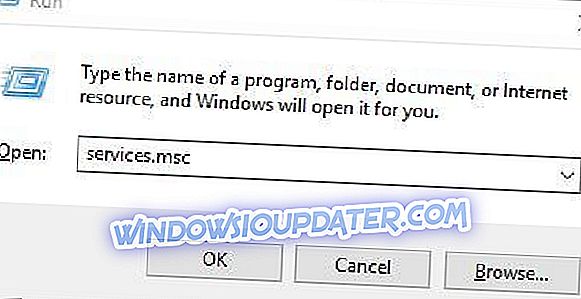
- Ketika jendela Layanan terbuka temukan Protokol Resolusi Nama Teman, Peer Networking Identity Manager, Peer Networking Grouping dan Layanan Publikasi Nama Mesin PNRP dan aktifkan. Untuk melakukannya, cukup klik kanan sebuah layanan dan pilih Aktifkan dari menu.
Selain mengaktifkan layanan yang diperlukan, pengguna juga merekomendasikan untuk sementara menonaktifkan antivirus dan firewall Anda sebelum memulai layanan ini, jadi pastikan untuk melakukannya.
Solusi 3 - Hapus idstore.sst
Menurut pengguna, Anda dapat dengan mudah memperbaiki kesalahan jaringan Peer 1068 dengan menghapus file idstore.sst. Untuk melakukannya, ikuti langkah-langkah ini:
- Pergi ke C: \ Windows \ ServiceProfiles \ LocalService folder.
- Buka folder AppData . Jika folder itu tidak ada, Anda harus menunjukkan file yang tersembunyi. Untuk melakukannya, buka tab Lihat dan centang item Tersembunyi .

- Sekarang pergi ke folder Roaming \ PeerNetworking .
- Setelah Anda memasukkan folder PeerNetworking, temukan dan hapus file idstore.sst .
- Opsional: Beberapa pengguna menyarankan untuk menghapus semua file dari folder PeerNetworking, jadi Anda mungkin ingin mencobanya juga.
Solusi 4 - Edit registri
Untuk memperbaiki kesalahan ini, beberapa pengguna menyarankan untuk mengubah nilai-nilai tertentu dalam registri. Mengubah registri terkadang dapat menyebabkan ketidakstabilan sistem, oleh karena itu Anda mungkin ingin membuat cadangan registri Anda jika terjadi kesalahan. Untuk mengubah registri lakukan hal berikut:
- Tekan Windows Key + R dan masukkan regedit .
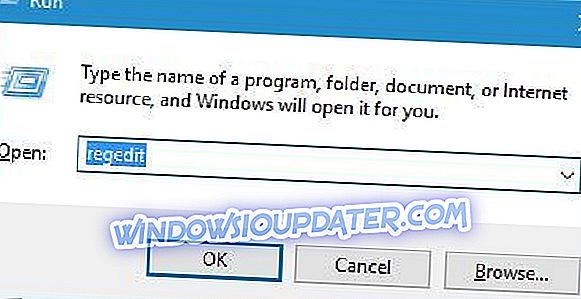
- Pergi ke HKEY_LOCAL_MACHINE \ SOFTWARE \ Policies \ Microsoft \ Peernet kunci di panel kiri.
- Temukan DWORD yang Dinonaktifkan di panel kanan dan klik dua kali.
- Pastikan Value data diatur ke 0. Klik OK untuk menyimpan perubahan.
Selain mengedit registri, pengguna juga menyarankan untuk menggunakan Kebijakan Grup Lokal. Untuk melakukannya, ikuti langkah-langkah ini:
- Tekan Windows Key + R dan masukkan gpedit.msc . Tekan Enter atau klik OK untuk menjalankannya.
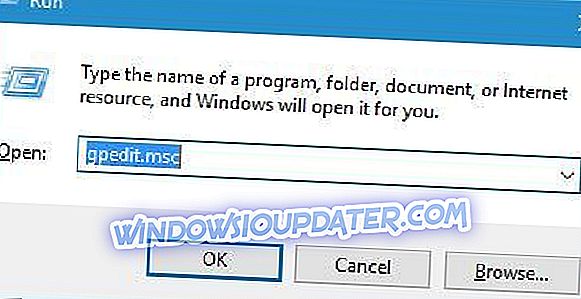
- Di panel kiri pergi ke Konfigurasi Komputer> Template Administratif> Jaringan> Layanan Jaringan Microsoft Peer-to-Peer .
- Di panel kanan klik dua kali Matikan Layanan Jaringan Microsoft Peer-to-Peer .
- Ketika jendela properti terbuka pastikan bahwa opsi Not Configured dipilih.
- Klik Terapkan dan OK untuk menyimpan perubahan.
Solusi 5 - Hapus semua file dari direktori MachineKeys
Pengguna melaporkan bahwa kesalahan jaringan Peer 1068 dapat diperbaiki dengan menghapus file dari folder MachineKeys. Untuk melakukannya, ikuti langkah-langkah ini:
- Pergi ke C: \ ProgramData \ Microsoft \ Crypto \ RSA \ MachineKeys dan hapus semua file darinya. Jika mau, Anda dapat menyalinnya ke lokasi yang aman jika Anda membutuhkannya untuk cadangan.
- Setelah menghapus file restart komputer Anda.
Pengguna juga menyarankan untuk menjalankan pemecah masalah Homegroup, dan Anda dapat melakukannya dengan mengikuti langkah-langkah ini:
- Tekan Windows Key + S dan masukkan homegroup . Pilih Homegroup dari menu.
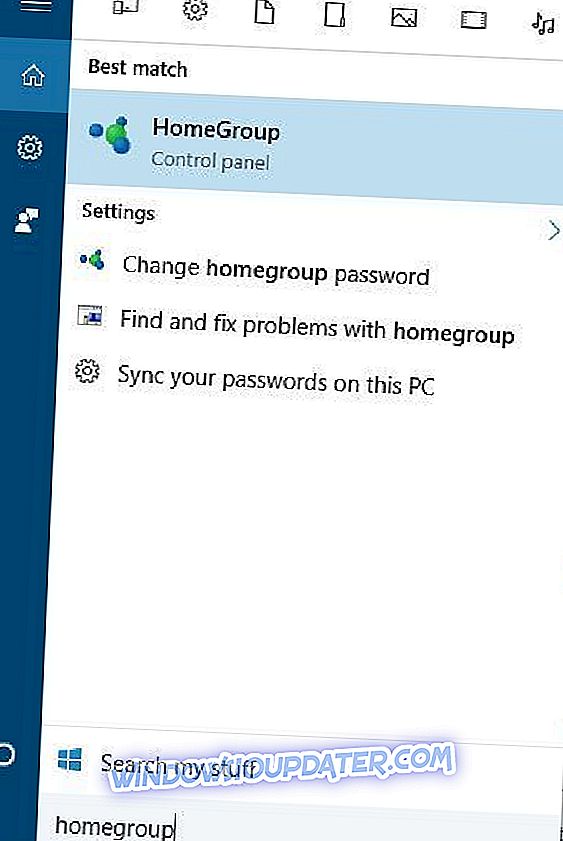
- Setelah jendela Homegroup terbuka klik pemecah masalah Mulai Grup HomeGroup .
- Tunggu pemecah masalah menyelesaikan pemindaian.
Terakhir, pengguna juga menyarankan untuk menghapus Homegroup Anda atau meninggalkan Homegroup, sehingga Anda dapat mencobanya juga.
Solusi 6 - Ubah izin keamanan untuk folder MachineKeys
Menurut pengguna, Anda dapat memperbaiki kesalahan jaringan Peer 1068 dengan memberikan kontrol penuh folder MachineKeys untuk Semua Orang. Untuk melakukannya ikuti langkah-langkah ini:
- Pergi ke folder C: \ ProgramData \ Microsoft \ Crypto \ RSA \ .
- Klik kanan folder MachineKeys dan pilih Properties .
- Buka tab Keamanan dan klik Edit .
- Pilih Semua orang dan centang opsi Kontrol penuh .
- Klik Terapkan dan OK untuk menyimpan perubahan.
Solusi 7 - Gunakan PowerShell
Menurut pengguna, kadang-kadang kesalahan jaringan Peer 1068 dapat disebabkan oleh IPv6. Namun, Anda dapat memperbaiki masalah itu hanya dengan menjalankan satu perintah di PowerShell. Untuk melakukan itu, Anda hanya perlu mengikuti langkah-langkah ini:
- Tekan Windows Key + S dan masukkan PowerShell . Klik kanan Windows Powershell dari daftar hasil dan pilih Jalankan sebagai administrator dari menu.
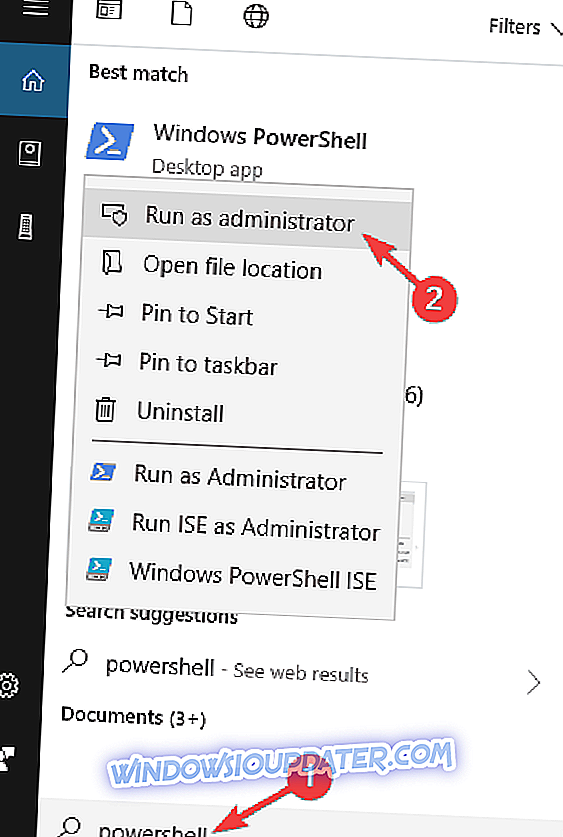
- Sekarang masukkan perintah berikut: PowerShell Get-NetConnectionProfile .
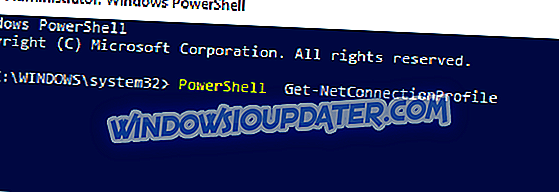
Setelah menjalankan perintah ini, masalah harus diselesaikan dan semuanya akan mulai berfungsi lagi.
Solusi 8 - Ubah pengaturan Protokol Resolusi Nama Rekan
Terkadang pengaturan tertentu dapat menyebabkan kesalahan jaringan Peer 1068 muncul. Namun, Anda dapat memperbaiki masalah ini hanya dengan mengubah beberapa pengaturan di jendela Layanan. Untuk melakukannya, ikuti langkah-langkah ini:
- Buka jendela Layanan .
- Ketika jendela Layanan terbuka, klik dua kali Peer Name Resolution Protocol untuk membuka propertinya.
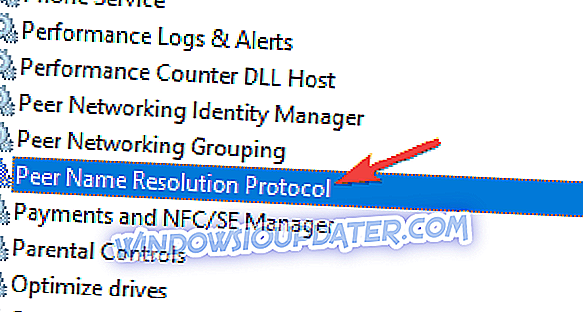
- Buka tab Log On dan pilih akun Sistem Lokal . Sekarang klik Apply dan OK untuk menyimpan perubahan.
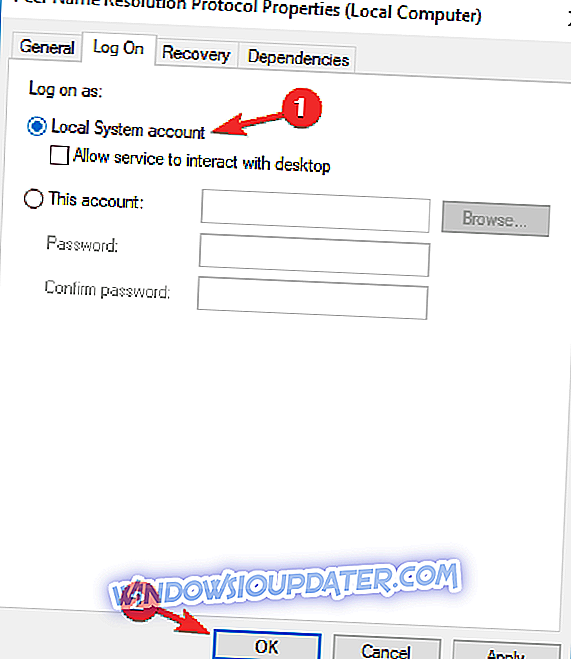
Setelah melakukan itu, masalah harus diselesaikan. Atau, Anda dapat menggunakan Layanan Lokal. Untuk melakukannya, ikuti langkah-langkah ini:
- Ulangi langkah sebelumnya, tetapi alih-alih memilih Akun Sistem Lokal, masukkan Layanan Lokal sebagai nama akun dan kosongkan bidang kata sandi. Klik Terapkan dan OK untuk menyimpan perubahan.
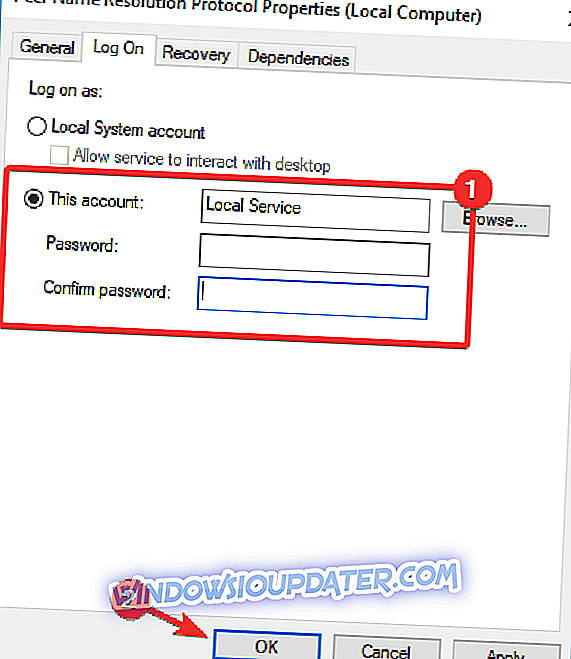
- Setelah melakukan itu, restart layanan Protokol Resolusi Peer Name .
Setelah layanan dimulai ulang, periksa apakah masalahnya teratasi.
Solusi 9 - Instal pembaruan terbaru
Dalam beberapa kasus, kesalahan jaringan Peer 1068 dapat muncul karena tidak ada pembaruan sistem. Terkadang mungkin ada gangguan pada sistem Anda, dan itu dapat menyebabkan masalah ini muncul.
Menginstal pembaruan agak sederhana, dan sebagian besar Windows 10 secara otomatis menginstal pembaruan yang hilang. Namun, Anda selalu dapat memeriksa pembaruan secara manual dengan melakukan hal berikut:
- Buka aplikasi Pengaturan dan buka bagian Perbarui & Keamanan .
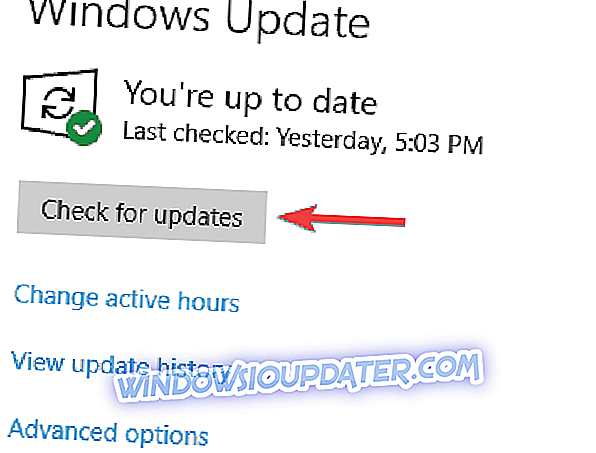
- Sekarang klik tombol Periksa pembaruan .
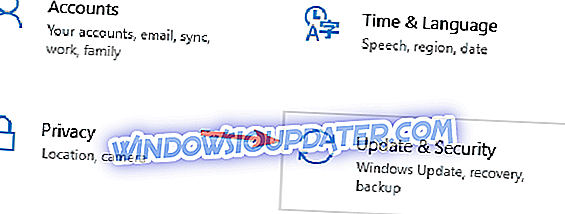
Jika ada pembaruan, Windows 10 akan mengunduhnya di latar belakang dan menginstalnya segera setelah Anda me-restart PC Anda. Setelah sistem Anda diperbarui, periksa apakah masalahnya masih muncul.
Solusi 10 - Pastikan semua layanan yang diperlukan berjalan dengan benar
Kesalahan jaringan rekan 1068 dapat muncul jika layanan yang diperlukan tidak berjalan, dan untuk memperbaikinya, Anda harus mengaktifkan layanan tersebut. Untuk melakukan itu, buka jendela Layanan dan aktifkan layanan berikut:
- Layanan Layer Aplikasi Gateway
- Koneksi jaringan
- Kesadaran Lokasi Jaringan (NLA)
- Pasang dan mainkan
- Manajer Koneksi Otomatis Akses Jarak Jauh
- Manajer Koneksi Akses Jarak Jauh
- Panggilan Prosedur Jarak Jauh (RPC)
- Teleponi
Ingatlah bahwa Anda mungkin tidak dapat mengaktifkan semua layanan yang ada dalam daftar seperti Remote Access Connection Manager . Layanan ini tergantung pada layanan Windows Event Log, dan jika layanan Windows Even Log tidak akan mulai, Anda harus mengubah izin tertentu dengan melakukan hal berikut:
- Arahkan ke direktori C: \ Windows \ System32 \ winevt .
- Temukan direktori Log, klik kanan dan pilih Properties dari menu.
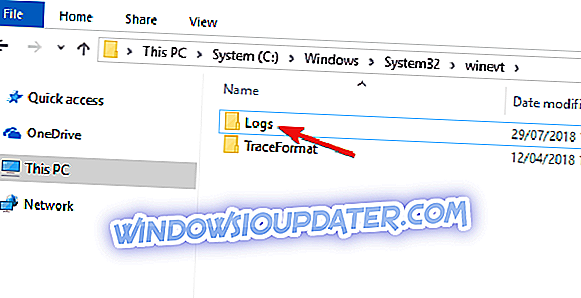
- Arahkan ke tab Security dan klik tombol Edit .
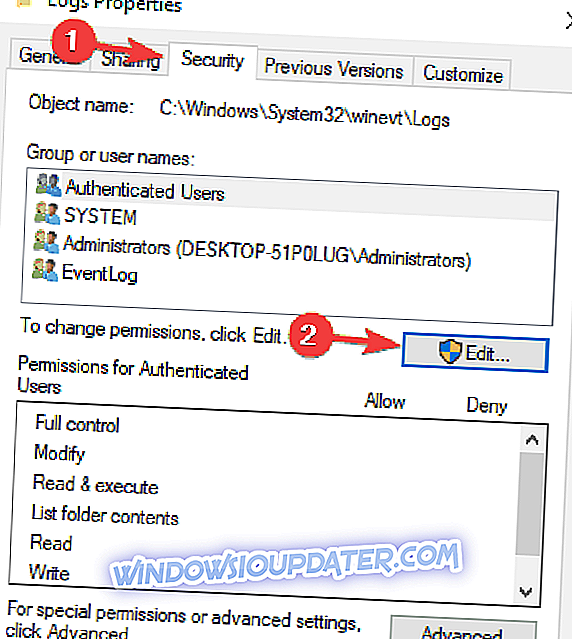
- Sekarang klik tombol Add .
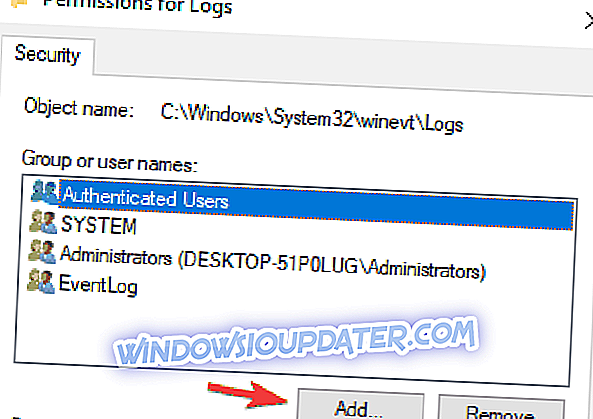
- Dalam Masukkan nama objek untuk dipilih, masukkan Layanan Lokal . Sekarang klik Periksa Nama dan OK .
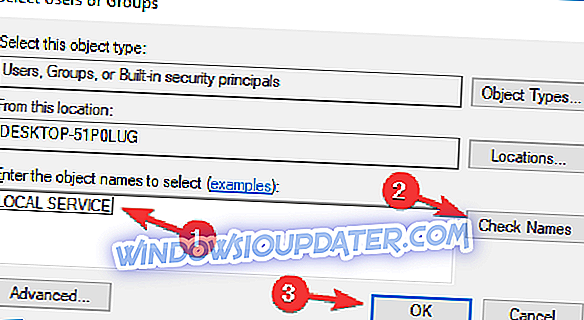
- Sekarang ulangi langkah 4-5 tetapi bukannya Layanan Lokal masuk ke Layanan Jaringan .
- Sekarang Pilih Layanan Lokal, dan periksa Kontrol penuh di kolom Perbolehkan . Lakukan hal yang sama untuk Layanan Jaringan . Sekarang klik Apply dan OK untuk menyimpan perubahan.
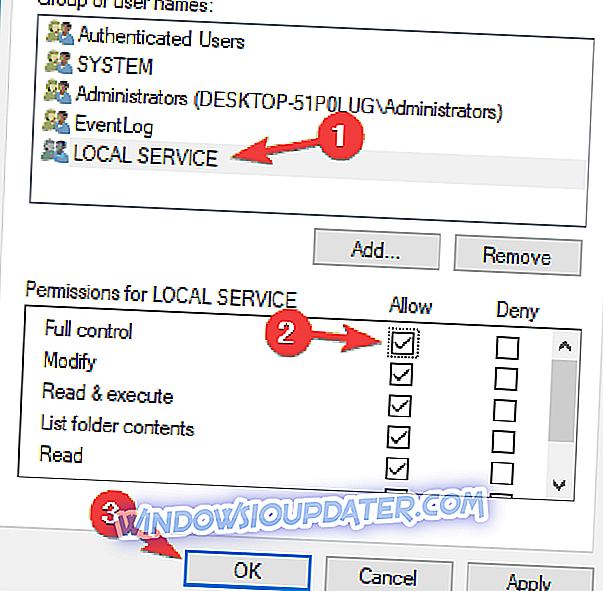
Setelah melakukan itu, restart PC Anda. Setelah PC Anda restart, kembali ke jendela Layanan dan mulai Windows Event Log bersama dengan layanan lain yang tidak dapat memulai sebelumnya.
Setelah Anda mengaktifkan semua layanan yang diperlukan, masalah harus diselesaikan dan semuanya akan mulai berfungsi lagi.
Kesalahan jaringan rekan 1068 dapat menjadi masalah, tetapi sebagian besar pengguna melaporkan bahwa mereka berhasil memperbaikinya dengan menghapus file idstore.sst. Jika solusi itu tidak berhasil, Anda dapat mencoba solusi lain dari artikel ini.